- 相关下载1
很多人办公中都在使用CorelDraw X4软件,不过你们知道CorelDraw X4怎么拉出辅助线解码?下文小编就为各位带来了CorelDraw X4拉出辅助线的方法,感兴趣的用户快来下文看看吧。
首先打开CorelDRAW x4软件。
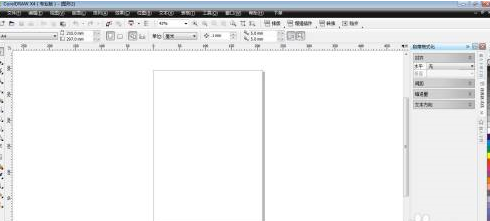
用“椭圆形工具”在操作面板上画出2个圆。
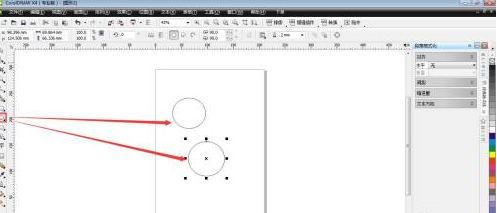
我们左右来调节2个圆形,可总觉得边缘对不齐。
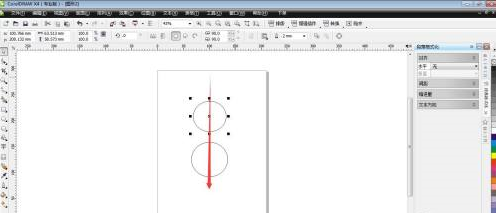
这是把鼠标放到左边的刻度标尺边缘。
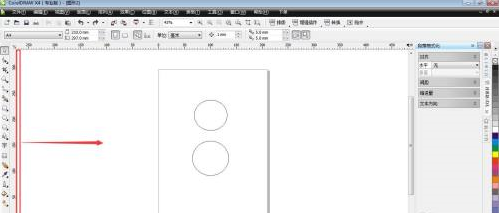
鼠标单击推着不放,拉辅助线到操作面板膨羞。
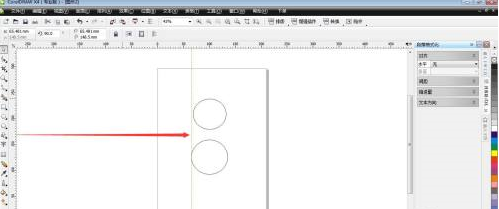
同样我们可以从光婶上端的刻度尺拉出一条水平场没拒的辅助线。
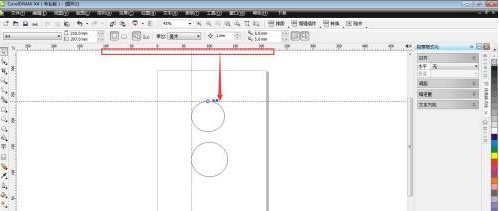
以上就是小编给大家带来的CorelDraw X4拉出辅助线的方法,希望本文内容能帮助到大家!
相关阅读
- CorelDraw X4怎样绘制食物链-CorelDraw X4绘制食物链的方法
- CorelDraw X4怎样使用焊接工具-CorelDraw X4使用焊接工具的方法
- CorelDraw X4怎样给图形渐变色-CorelDraw X4给图形渐变色的方法
- CorelDraw X4怎样绘制圆柱体-CorelDraw X4绘制圆柱体的方法
- CorelDraw X4怎么使用图案填充-CorelDraw X4使用图案填充的方法
- CorelDraw X4如何绘制小鱼-CorelDraw X4绘制小鱼的方法
- CorelDraw X4如何画直线-CorelDraw X4画直线的方法
- CorelDraw X4如何进行星形输入文字-CorelDraw X4进行星形输入文字的方法
- CorelDraw X4怎么手绘爱心-CorelDraw X4手绘爱心的方法
- CorelDraw X4怎么快速转曲-CorelDraw X4快速转曲的方法
- Microsoft Excel 2020数据透视表怎么做分类汇总-Microsoft Excel 2020数据透视表做分类汇总的方法
- Microsoft Excel 2020数字怎么变成月份-Microsoft Excel 2020数字变成月份的方法
- 本类推荐
- 本类排行
- 1word怎么去除红色波浪线-word去除红色波浪线的方法
- 2金山“藏文版 WPS Office”正式发布 全面适配 Linux
- 3微软官方介绍 Visual Studio 2022 UI新变化
- 4wps怎么制作圆角立体边框-wps制作圆角立体边框方法
- 5腾讯文档怎么替换数据-腾讯文档批量替换数据操作技巧
- 6ppt怎么调整图片叠放位置-ppt调整图片叠放位置教程
- 7腾讯文档怎么设置列表数据验证-腾讯文档列表数据验证设置方法
- 8ppt怎么批量加logo-ppt批量加logo教程
- 9Steam商店打不开怎么办-Steam商店无法打开解决方法
- 10Excel数据排名并列怎么设置-Excel数据排名并列设置方法
- 热门软件
- 热门标签



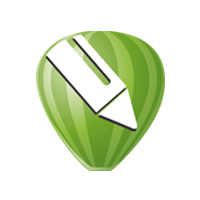
 口袋妖怪绿宝石
口袋妖怪绿宝石 地牢求生
地牢求生 途游五子棋
途游五子棋 超级玛丽
超级玛丽 超凡先锋
超凡先锋 原神
原神 凹凸世界
凹凸世界 斗罗大陆3龙王传说
斗罗大陆3龙王传说 热血江湖
热血江湖 王牌战争
王牌战争 荒岛求生
荒岛求生 植物大战僵尸无尽版
植物大战僵尸无尽版 奥特曼格斗进化1
奥特曼格斗进化1 口袋妖怪漆黑的魅影
口袋妖怪漆黑的魅影 第五人格
第五人格 香肠派对
香肠派对 问道2手游
问道2手游






























